La segunda parte de la traducción de la documentación oficial para la visualización de datos en Kibana.
Enlace al material original:
Guía del usuario de Kibana [6.6] »VisualizarEnlace a la Parte 1:
Guía del usuario de Kibana. Visualización. Parte 1Contenido:
- Visualización de controles
- Tabla de datos
- Widget de rebaja
- Métrica
Visualización de controles
Advertencia Esta característica es experimental y puede modificarse o eliminarse en una versión futura. Elastic hará todo lo posible para solucionar cualquier problema, pero las funciones experimentales de SLA no admiten las funciones experimentales.
La visualización de los controles le permite agregar entradas interactivas a los paneles de Kibana. Puede crear dos tipos de información entrante: una lista desplegable o un botón de opción uno de muchos.
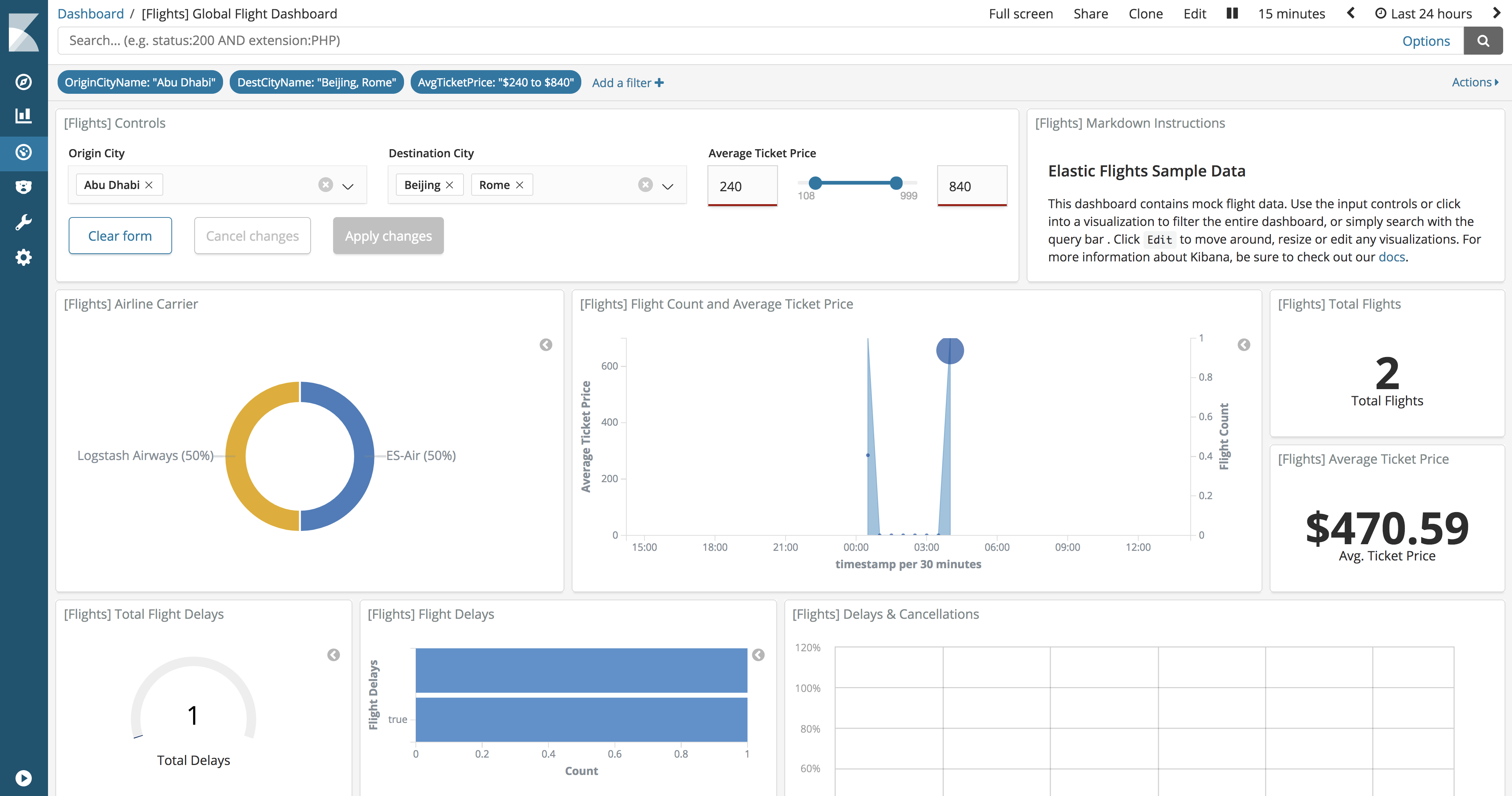
Agregar controles de entrada
Para inicializar la visualización de los controles, abra la pestaña Visualización y haga clic en el botón
+. Desplácese a la sección
Otros y seleccione
Controles .
Menú desplegable
Un menú desplegable permite a los usuarios filtrar contenido seleccionando una o más opciones de la lista. El menú desplegable se llena dinámicamente con los resultados de la agregación de valores (términos, aprox. Por.).
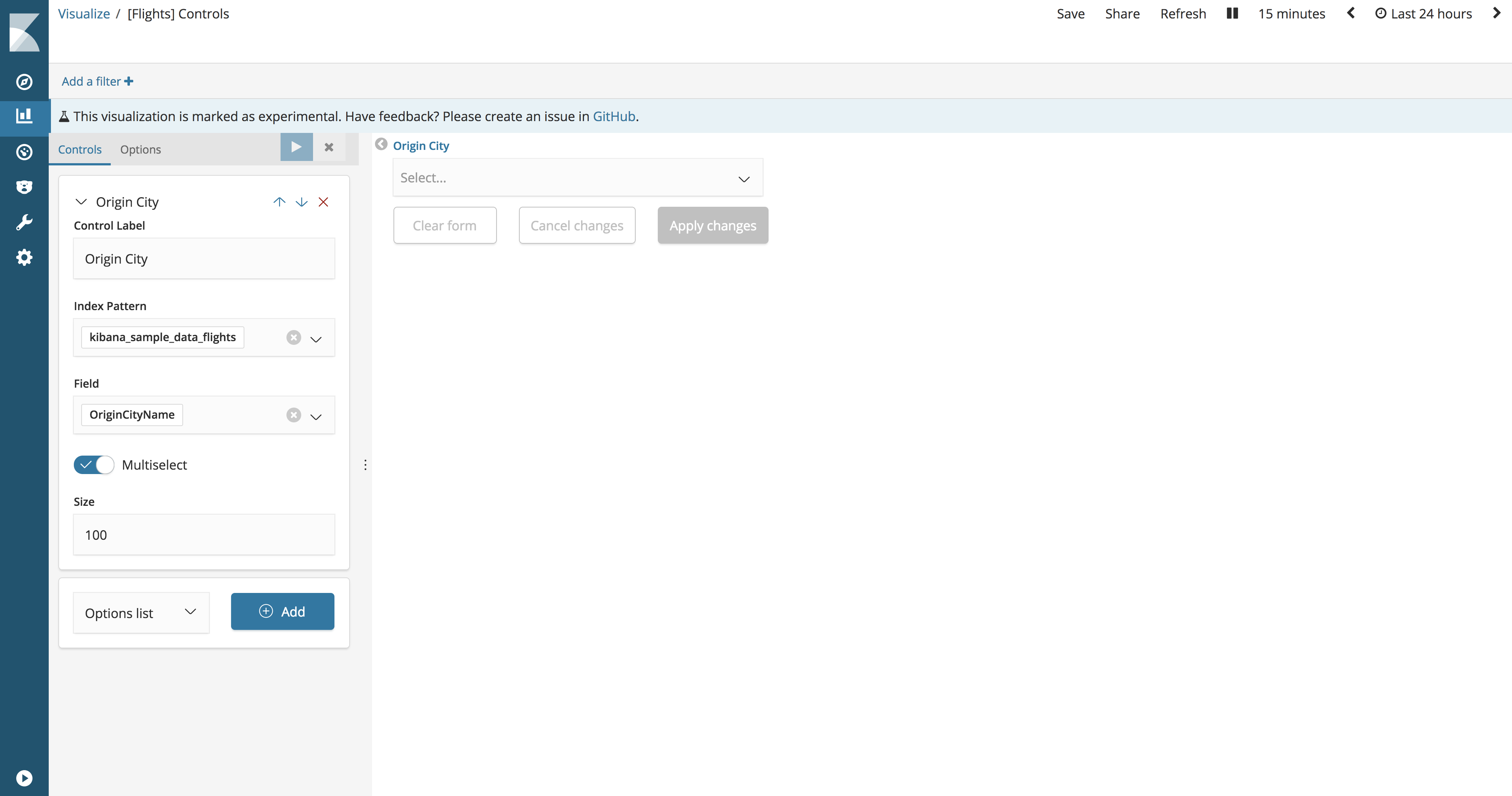 Etiqueta de control.
Etiqueta de control. Firma de la lista desplegable. Por defecto, la firma es el nombre del campo.
Patrón de índice. Una plantilla de índice que contiene un conjunto de datos para visualización.
Campo El campo se utiliza para completar la lista de opciones y se filtra cuando los usuarios interactúan con la entrada. La lista de campos disponibles se obtiene de la plantilla de índice especificada.
Control parental. Un control para crear cadenas de menús desplegables de modo que al seleccionar en el primer menú se filtran los valores en el segundo menú. Disponible solo cuando se crean múltiples listas desplegables.
Multiselección Cuando está habilitado, un menú desplegable permite a los usuarios seleccionar múltiples opciones.
Tamaño El número de opciones para incluir en la lista.
Control deslizante de rango
Un rango ajustable permite a los usuarios filtrar contenido dentro de un rango de números. Los valores mínimos y máximos del rango ajustable se determinan dinámicamente por los valores mínimos y máximos de agregación.
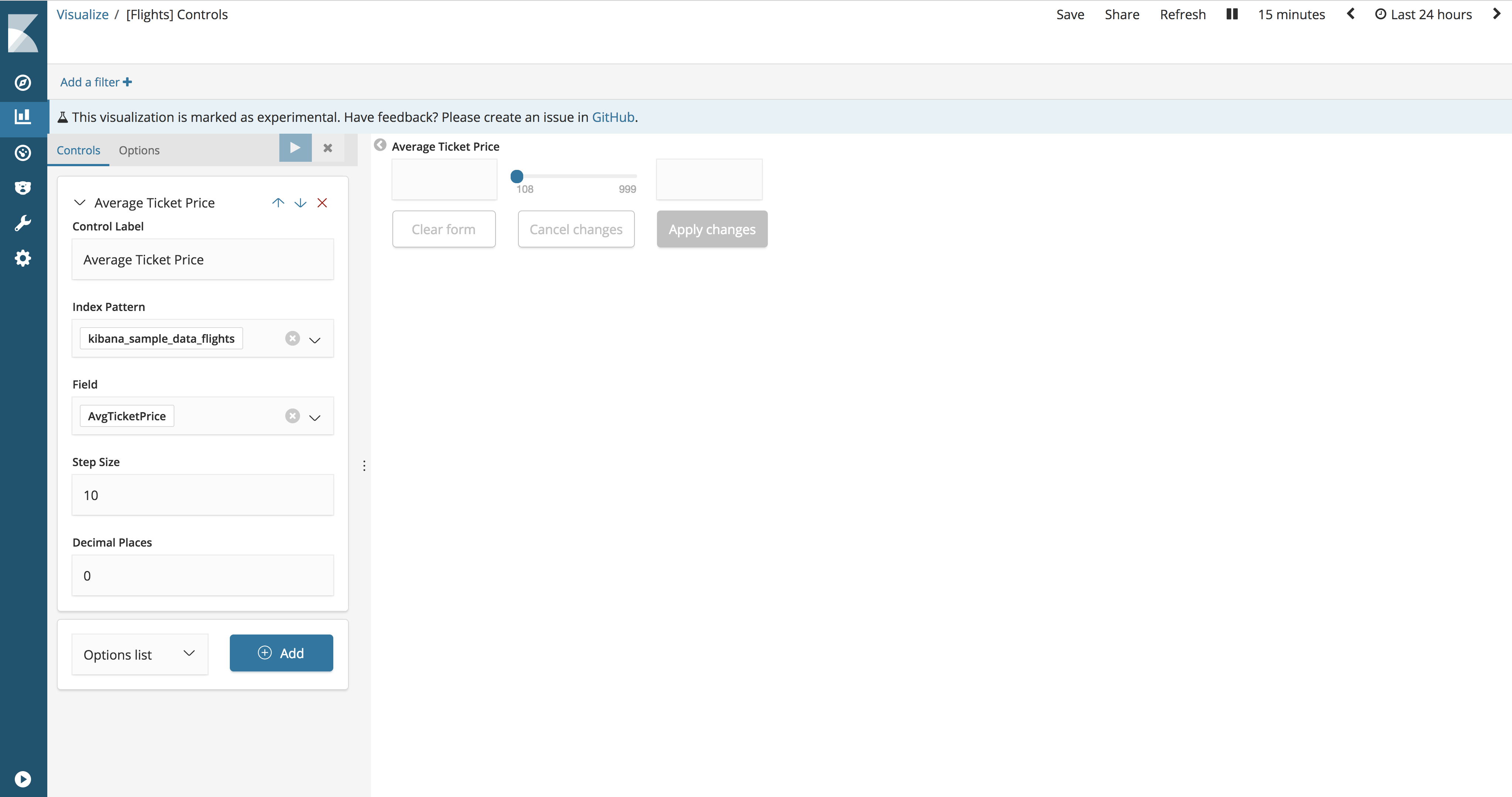 Etiqueta de control.
Etiqueta de control. Rango ajustable de la firma. Por defecto, la firma es el nombre del campo.
Patrón de índice. Una plantilla de índice que contiene un conjunto de datos para visualización.
Campo El campo se usa para llenar el rango ajustable y filtrarlo cuando los usuarios interactúan con los datos entrantes. La lista de campos disponibles se completa a partir de una plantilla de índice específica.
Tamaño de paso Aumenta / disminuye el tamaño del control deslizante.
Lugares decimales. El número de decimales.
Variables globales
Haga clic en la pestaña
Opciones para configurar los ajustes que se aplican a todos los controles de entrada en la visualización de Controles.
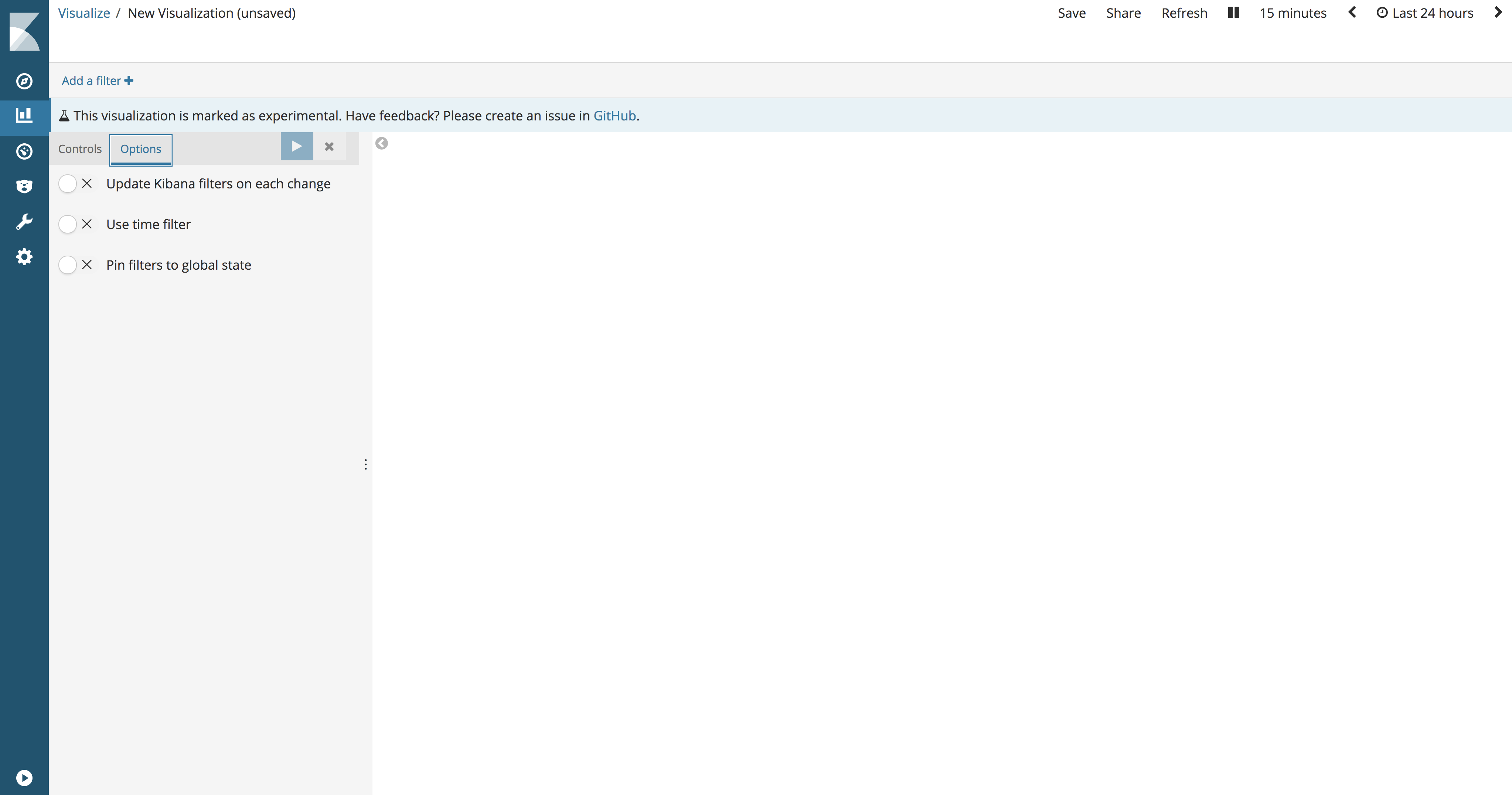 Actualice los filtros Kibana en cada cambio.
Actualice los filtros Kibana en cada cambio. Cuando se activa, todas las interacciones entrantes crean instantáneamente filtros que hacen que el tablero se actualice. Cuando está desactivado, los filtros Kibana se crean cuando el usuario hace clic en
Aplicar cambios 
.
Usar filtro de tiempo. Cuando está habilitado, las agregaciones que se utilizan para generar una lista desplegable de opciones y un rango mínimo-máximo están vinculadas al
tiempo global de Kibana .
Fijar filtros al estado global. Cuando está habilitado, todos los filtros creados al interactuar con los datos de entrada se anclan automáticamente.
Tabla de datos
Agregaciones métricas:
Cuenta La agregación de recuento devuelve un recuento neto de los elementos en la plantilla de índice seleccionada.
Media Esta agregación devuelve el valor promedio sobre un campo numérico. Seleccione un campo de la lista desplegable.
Suma Devuelve la cantidad total de un campo numérico. Seleccione un campo de la lista desplegable.
Min. Devuelve el valor mínimo por un campo numérico. Seleccione un campo de la lista desplegable.
Max Devuelve el valor máximo por un campo numérico. Seleccione un campo de la lista desplegable.
Cuenta única La agregación cardinal devuelve el número de valores únicos en un campo. Seleccione un campo de la lista desplegable.
Desviación Estándar La agregación de estadísticas generales devuelve la desviación estándar de datos en un campo numérico. Seleccione un campo de la lista desplegable.
Top hit. La agregación de valores superiores devuelve uno o más valores superiores de un campo especial en su documento. Seleccione un campo de la lista desplegable, tipo de clasificación de documentos, número de valores a devolver.
Percentiles La agregación porcentual divide los valores de un campo numérico en rangos especificados. Seleccione un campo de la lista desplegable, luego defina una o más áreas en los campos de
Percentiles . Haga clic en
X para eliminar el campo de porcentaje. Haga clic en
+ Agregar para agregar un campo de porcentaje.
Rango de percentil. La agregación de porcentaje devuelve la clasificación porcentual para el campo de número seleccionado. Seleccione un campo de la lista desplegable, luego especifique uno o más valores del rango de porcentaje en los campos de
Valores . Haga clic en
X para eliminar el campo de valor. Haga clic en
+ Agregar para agregar un campo de valor.
Agregaciones de fuentes de datos primarias:
Para cada agregación de la fuente de información principal, es necesario determinar la métrica para la cual se calcula la agregación. Esta puede ser una de las métricas existentes o una nueva. También puede invertir en estas agregaciones (por ejemplo, para obtener una tercera derivada).
Derivado La agregación derivada cuenta la derivada de ciertas métricas.
Suma acumulada. La agregación acumulativa agrega la suma acumulativa de ciertas métricas en el histograma principal.
Media móvil La agregación de promedio móvil insertará una ventana a través de los datos y escribirá el valor promedio de esta ventana.
Diferencia de serie La diferenciación secuencial es un método en el que los valores de una serie temporal se restan de sí mismos en otro período de tiempo o retraso.
Agregaciones de una fuente relacionada:
Al igual que en el caso de las agregaciones de fuentes principales, debe especificar la métrica mediante la cual se calculará la agregación de la fuente relacionada. Además, debe proporcionar la agregación de segmentos, que determinará en qué segmentos comenzará la agregación.
Cubo medio El promedio del segmento calcula el promedio de ciertas métricas en la agregación de fuentes relacionadas.
Cubo de suma Calcula la suma de los valores de una métrica específica en la agregación de una fuente relacionada.
Min Bucket Devuelve el valor mínimo de una métrica específica en una agregación de una fuente relacionada.
Cubo máximo Devuelve el valor máximo de una métrica específica en una agregación de una fuente relacionada.
Puede crear la agregación haciendo clic en el botón
+ Agregar métricas .
Ingrese una cadena en el campo
Etiqueta personalizada para cambiar la firma.
Las filas de las tablas de datos se denominan segmentos. Puede definir segmentos para dividir una tabla en filas o para dividir en tablas adicionales.
Cada tipo de segmento admite las siguientes agregaciones:
Histograma de fecha. El histograma temporal se basa en un campo numérico y se organiza por fecha. Puede definir marcos de tiempo para intervalos en segundos, minutos, horas, días, semanas, meses o años. También puede definir el intervalo predeterminado seleccionando
Personalizado como el intervalo y especificando el número y la unidad de tiempo en el cuadro de texto. Las unidades de intervalo de tiempo predeterminadas son:
s para segundos,
m para minutos,
h para horas,
d para días,
w para semanas,
y para años. Las diferentes unidades admiten diferentes niveles de precisión, hasta un segundo. Los intervalos se firman al comienzo del intervalo utilizando la clave de fecha que devuelve Elasticsearch. Por ejemplo, la información sobre herramientas para el intervalo mensual mostrará el primer día del mes.
Histograma El histograma estándar se basa en un campo numérico. Defina un intervalo entero para este campo. Seleccione la casilla de verificación
Mostrar cubos vacíos para incluir espacios vacíos en el histograma.
Alcance Con la ayuda de la agregación de rango, puede definir los rangos para los valores de un campo numérico. Haga clic en
Agregar rango para agregar un conjunto de puntos finales de rango. Haga clic en el símbolo rojo
(x) para eliminar el rango.
Rango de fechas La agregación del rango de tiempo informa valores que están en el rango de fechas especificado. Puede especificar rangos de fechas utilizando expresiones matemáticas de fechas. Haga clic en
Agregar rango para agregar un conjunto de puntos finales de rango. Haga clic en el símbolo rojo
(x) para eliminar el rango.
Rango IPv4. La agregación de rango de IPv4 le permite definir rangos de direcciones IPv4. Haga clic en
Agregar rango para agregar un conjunto de puntos finales de rango. Haga clic en el símbolo rojo
(x) para eliminar el rango.
Términos Agregar valores le permite definir los n elementos superiores o inferiores de un campo determinado para mostrar, ordenados por cantidad o métrica de usuario.
Filtros Puede definir un conjunto de filtros para datos. Es posible especificar el filtro como una cadena de consulta o en formato JSON, así como en la pestaña Descubrir búsqueda. Haga clic en
Agregar filtro para agregar otro filtro. Haga clic en el botón de
etiqueta para abrir el campo de firma donde puede escribir un nombre para mostrar en la visualización.
Términos significativos. Muestra los resultados de la agregación experimental de valores firmados. El valor del parámetro
Tamaño determina la cantidad de entradas que devuelve esta agregación.
Geohash. La agregación geo-hash muestra puntos basados en coordenadas geográficas.
Una vez que haya determinado el tipo de agregación de segmentos, puede definir subgrupos de agregación para mejorar la visualización. Haga clic en
+ Agregar subcapas para crear un segmento anidado, luego seleccione
Filas divididas o
Tabla dividida , luego seleccione la agregación de la lista de tipos.
Puede usar las flechas arriba / abajo a la derecha del tipo de agregación para cambiar la prioridad de agregación.
Ingrese una línea en el campo
Etiqueta personalizada para cambiar la firma.
Puede hacer clic en el enlace
Avanzado para mostrar más opciones para sus métricas o agregación de segmentos:
Excluir patrón. Especifique una plantilla en este campo para excluir de los resultados.
Incluir patrón. Especifique una plantilla en este campo para incluir en los resultados.
Entrada JSON. Un cuadro de texto donde puede agregar propiedades específicas en formato JSON para combinar con una agregación específica, como en el siguiente ejemplo:
{ "script" : "doc['grade'].value * 1.2" }Nota En Elasticsearch 1.4.3 y versiones posteriores, esta funcionalidad necesita
una secuencia de comandos dinámica Groovy habilitada.
La disponibilidad de estas opciones depende de la agregación que seleccione.
Seleccione la pestaña
Opciones para cambiar los siguientes aspectos de la tabla:
Por página Este campo controla la paginación de la tabla. Por defecto, el valor es de diez líneas por página.
Las banderas de activación / desactivación están disponibles para las siguientes acciones:
Mostrar métricas para cada cubo / nivel. Marque esta casilla para mostrar resultados intermedios para cada agregación de segmento.
Mostrar filas parciales. Marque esta posición para mostrar la línea incluso si no hay resultado.
Nota Habilitar estas opciones puede afectar seriamente el rendimiento.
Widget de rebaja
El widget Markdown es un campo de entrada de texto que acepta el texto codificado con github de Markdown. Kibana ejecuta el texto que ingresa en este campo y muestra los resultados en el tablero. Puede hacer clic en el enlace
Ayuda para ir a la
página de ayuda de Markdown asistida por GitHub. Haga clic en
Aplicar para mostrar el texto ejecutable en el panel de vista previa o en
Descartar para volver a la versión anterior.
Métrica
La visualización métrica muestra un número para cada agregación seleccionada.
Agregaciones métricas:
Cuenta La agregación de recuento devuelve un recuento neto de los elementos en la plantilla de índice seleccionada.
Media Esta agregación devuelve el valor promedio sobre un campo numérico. Seleccione un campo de la lista desplegable.
Suma Devuelve la cantidad total de un campo numérico. Seleccione un campo de la lista desplegable.
Min. Devuelve el valor mínimo por un campo numérico. Seleccione un campo de la lista desplegable.
Max Devuelve el valor máximo por un campo numérico. Seleccione un campo de la lista desplegable.
Cuenta única La agregación cardinal devuelve el número de valores únicos en un campo. Seleccione un campo de la lista desplegable.
Desviación Estándar La agregación de estadísticas generales devuelve la desviación estándar de datos en un campo numérico. Seleccione un campo de la lista desplegable.
Top hit. La agregación de valores superiores devuelve uno o más valores superiores de un campo especial en su documento. Seleccione un campo de la lista desplegable, tipo de clasificación de documentos, número de valores a devolver.
Percentiles La agregación porcentual divide los valores de un campo numérico en rangos especificados. Seleccione un campo de la lista desplegable, luego defina una o más áreas en los campos de
Percentiles . Haga clic en
X para eliminar el campo de porcentaje. Haga clic en
+ Agregar para agregar un campo de porcentaje.
Rango de percentil. La agregación de porcentaje devuelve la clasificación porcentual para el campo de número seleccionado. Seleccione un campo de la lista desplegable, luego especifique uno o más valores del rango de porcentaje en los campos de
Valores . Haga clic en
X para eliminar el campo de valor. Haga clic en
+ Agregar para agregar un campo de valor.
Agregaciones de fuentes de datos primarias:
Para cada agregación de la fuente de información principal, es necesario determinar la métrica para la cual se calcula la agregación. Esta puede ser una de las métricas existentes o una nueva. También puede invertir en estas agregaciones (por ejemplo, para obtener una tercera derivada).
Derivado La agregación derivada cuenta la derivada de ciertas métricas.
Suma acumulada. La agregación acumulativa agrega la suma acumulativa de ciertas métricas en el histograma principal.
Media móvil La agregación de promedio móvil insertará una ventana a través de los datos y escribirá el valor promedio de esta ventana.
Diferencia de serie La diferenciación secuencial es un método en el que los valores de una serie temporal se restan de sí mismos en otro período de tiempo o retraso.
Agregaciones de una fuente relacionada:
Al igual que en el caso de las agregaciones de fuentes principales, debe especificar la métrica mediante la cual se calculará la agregación de la fuente relacionada. Además, debe proporcionar la agregación de segmentos, que determinará en qué segmentos comenzará la agregación.
Cubo medio El promedio del segmento calcula el promedio de ciertas métricas en la agregación de fuentes relacionadas.
Cubo de suma Calcula la suma de los valores de una métrica específica en la agregación de una fuente relacionada.
Min Bucket Devuelve el valor mínimo de una métrica específica en una agregación de una fuente relacionada.
Cubo máximo Devuelve el valor máximo de una métrica específica en una agregación de una fuente relacionada.
Puede crear la agregación haciendo clic en el botón
+ Agregar métricas .
Ingrese una cadena en el campo
Etiqueta personalizada para cambiar la firma.
Puede hacer clic en el enlace
Avanzado para mostrar más opciones:
Entrada JSON. Un cuadro de texto donde puede agregar propiedades específicas en formato JSON para combinar con una agregación específica, como en el siguiente ejemplo:
{ "script" : "doc['grade'].value * 1.2" }Nota En Elasticsearch 1.4.3 y versiones posteriores, esta funcionalidad necesita
una secuencia de comandos dinámica Groovy habilitada.
La disponibilidad de estas opciones depende de la agregación que seleccione.
Haga clic en la pestaña
Opciones para mostrar el control deslizante de tamaño de fuente.
La tercera parte